調整電子郵件本文中的影像大小
插入圖片
在傳統 Outlook 中,若要在電子郵件訊息本文中插入圖片,請將游標放在電子郵件訊息本文中,選取 [插入] 功能表,然後從功能區上的 [圖例] 群組中選擇 [圖片]。
如果圖片看起來太大 (或太小),您可以使用圖片上的縮放控點來調整影像大小。
調整圖片大小
您可以變更圖片的顯示大小 (例如佔據螢幕多少空間),而不用變更檔案大小或圖片解析度。 不過,這並不會縮小您要傳送之電子郵件訊息的總大小。
按一下或點選圖片以顯示圖片每個角落的小型圓形縮放控點。
按一下 (或按住) 其中一個控點,然後朝中央拖曳縮放控點以縮減影像大小,或拖離中央以增加影像大小。
提示: 圖片每一側的中央有額外的縮放控點。 如果要維持圖片的比例,則只能使用角落的縮放控點。 使用每一側中央的控點會造成圖片扭曲變形。
將圖片縮小為確切的大小
選取您要調整大小的圖片。
在 [格式] 索引標籤的 [大小] 群組中,輸入需要的高度。 寬度會隨著高度自動按比例變更。
如果您要個別變更高度和寬度,請選取 [ 大小] 對話框啟動器,然後清除 [鎖定長寬比 ] 複選框,再變更步驟 2 中所需的高度或寬度。
壓縮圖片以縮減檔案大小
壓縮圖片可維持圖片的高度和寬度,但會降低解析度。 解析度較低的圖片的檔案大小會比較小。
選取您需要降低解析度的一或多張圖片。
在 [圖片工具] 底下的 [格式] 索引標籤上,選取 [調整] 群組中的 [壓縮圖片]。 根據您的螢幕解析度而定,您可能只會看到 [壓縮圖片] 圖示。
選取壓縮和解析度選項,然後選取 [確定]。 針對沒有要印出的圖片,Web (150 ppi) 是最常見的解析度。
重要: 壓縮圖片以縮減檔案大小會變更來源圖片中保留的細緻度。 這表示在壓縮之後,圖片看起來會與壓縮之前不同。
回到頁首